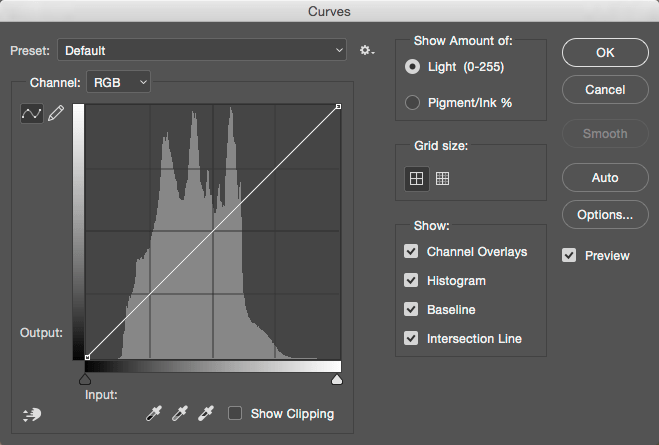Pour accéder à la courbe vous pouvez créer un calque d'effet type "Courbes" ou bien aller dans le menu Image > Réglages > Courbes.